Pentru o sortare rapidă, faceți clic pe săgeata de sub pictograma Sort & Filtering din grupul Editing al meniului Home și alegeți pictogramele Sort A to Z / Z to A din grupul Sort & Filter al meniului Data. În Excel 2013, acestea sunt denumite Sort Smallest to Largest și invers.
Pentru o sortare mai complexă, accesați meniul Home, faceți clic pe săgeata de sub pictograma Sort & Filter din grupul Editing și alegeți Custom Sort. Aceasta vă duce la aceeași casetă de dialog Sort pe care o obțineți cu pictograma Sort în grupul Sort & Filter din meniul Data.
- În Column, alegeți prima coloană pe care doriți să o sortați. Dacă doriți să sortați mai multe coloane, faceți clic pe butonul Add Level.
- În Sort On, alegeți cum doriți să sortați. Rețineți că Excel poate sorta după culoarea celulelor sau a fontului în plus față de valori.
- În Order, alegeți A to Z (crescător), Z to A (descendent) sau Custom List.
- Faceți clic pe OK pentru a efectua sortarea.
Sursa: University of Michigan Library, https://guides.lib.umich.edu/c.php?g=283162&p=1886441 (Licența: Creative Commons Attribution 4.0, http://creativecommons.org/licenses/by/4.0/) Traducere: Nicolae Sfetcu


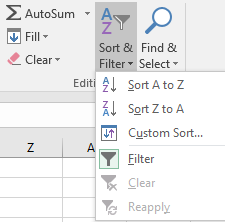


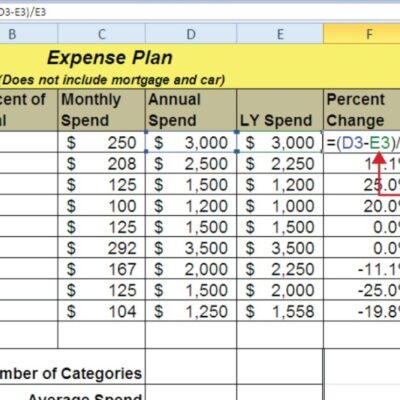

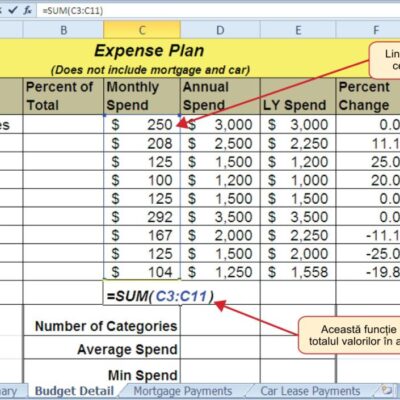



Lasă un răspuns